前回の「複式簿記への道」第4回では、やよいの青色申告オンラインの起動方法をお伝えしました。
起動後は初期設定を行う必要があります。これをしないと記帳がままなりません。
今回はそのうちの「全体の設定」の方法をお伝えします。

小石健と申します。YouTubeチャンネルはこちら。
「全体の設定」を始める
まず、青色申告オンライン
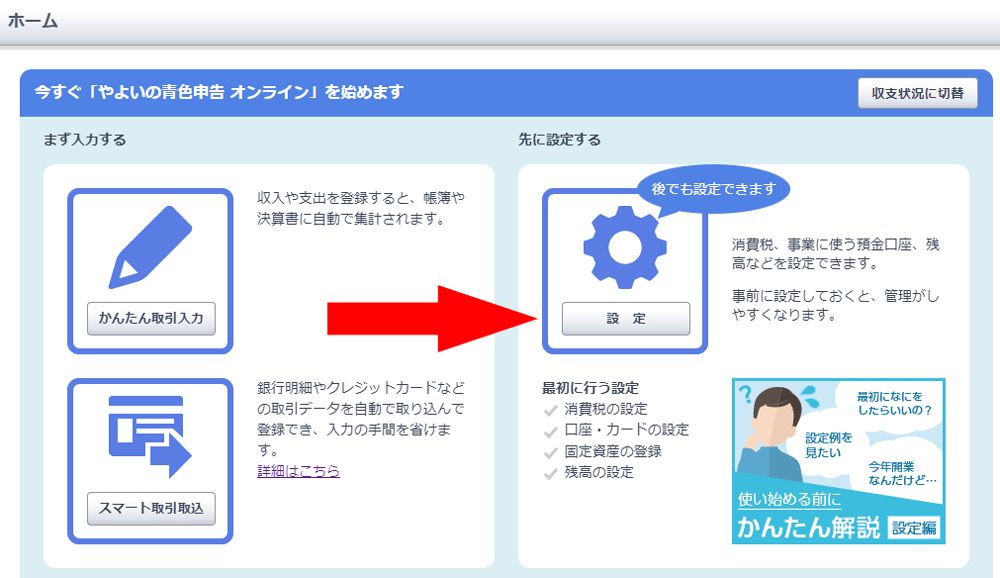
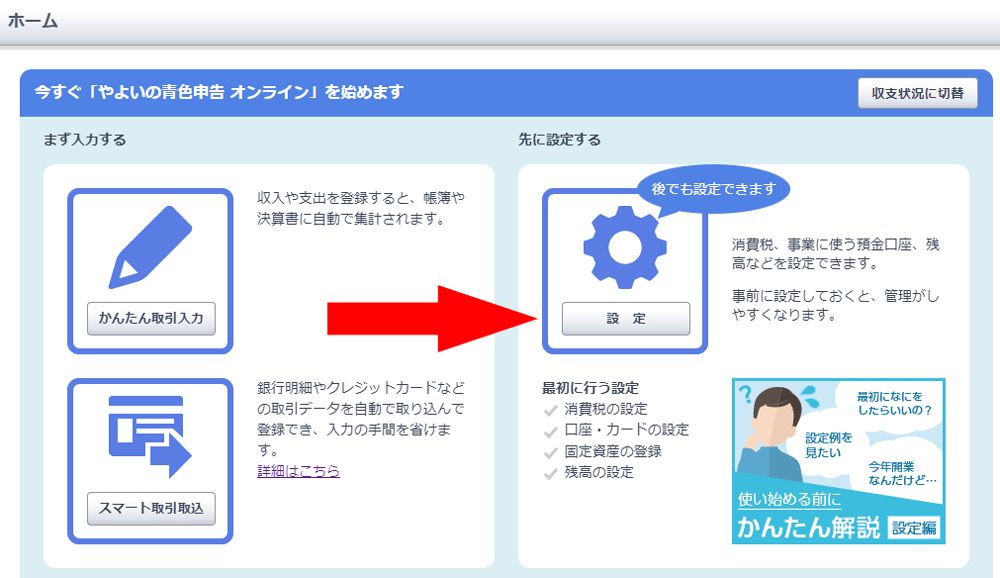
①の「全体の設定」をクリックします。


画面左の「設定メニュー」の「全体の設定」をクリックしても同じです。
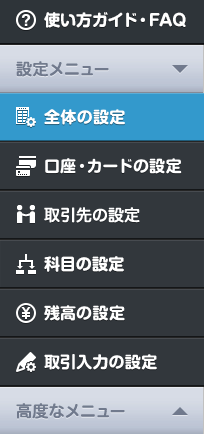
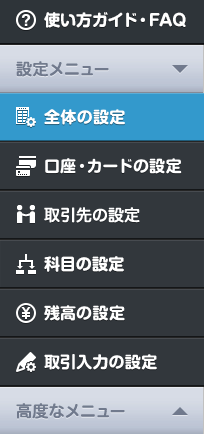
申告する事業内容の設定
「全体の設定」画面が表示されたら、「申告する事業内容の設定」を開きます。
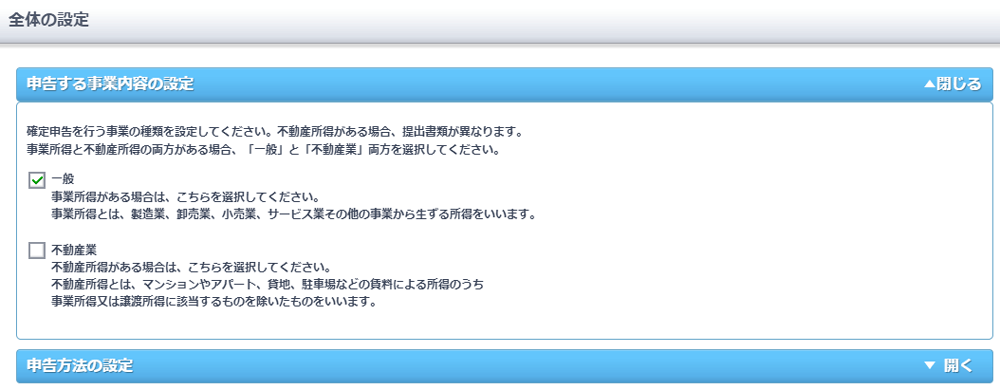
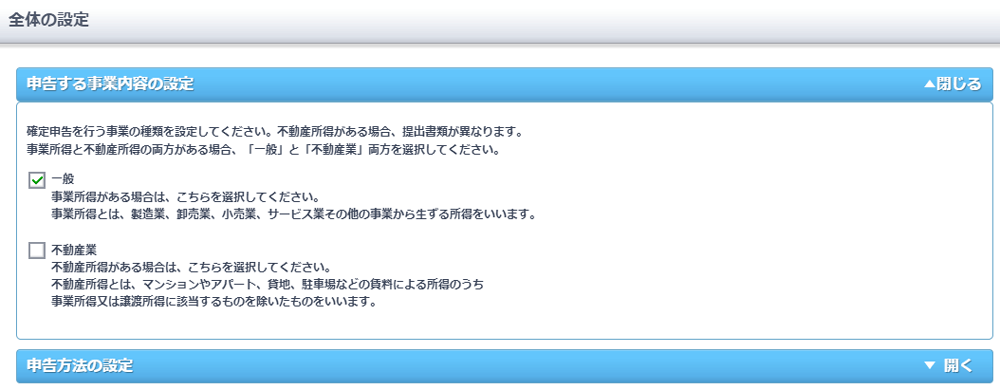
事業所得がある場合は「一般」に、不動産所得がある場合は「不動産業」にチェックを入れます(どちらもある場合は両方にチェック)。



私は「一般」のみです。
申告方法の設定
その下の「申告方法の設定」を開きます。
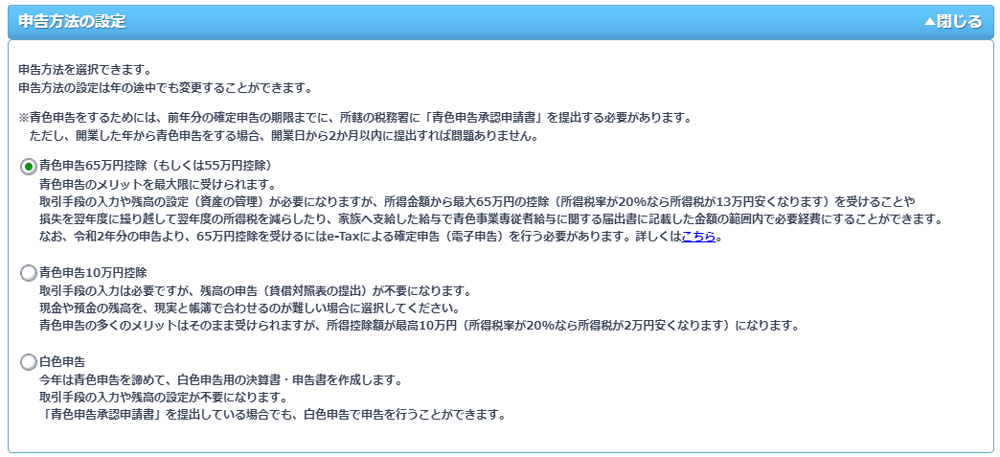
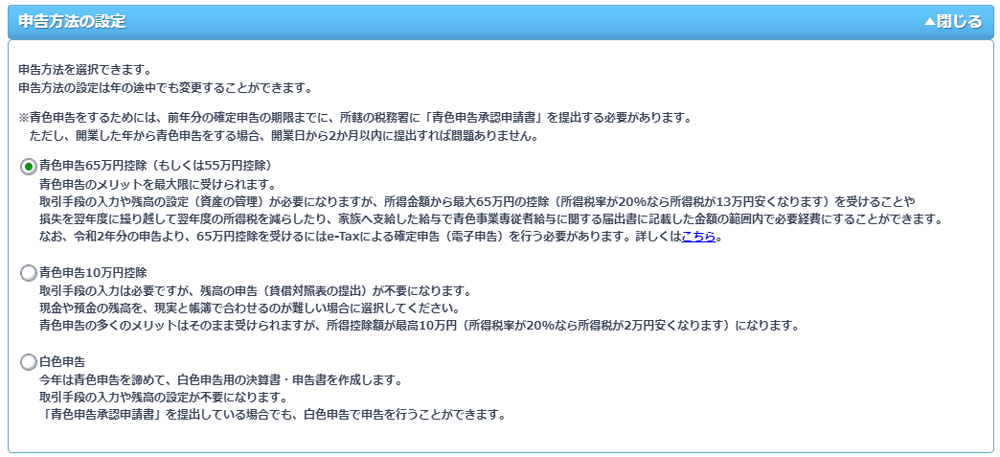
3つの申告方法のいずれかにチェックを入れます。
- 青色申告65万円控除(もしくは55万円控除)
- 青色申告10万円控除
- 白色申告
私は65万円控除を狙います。



その場合はe-Taxで電子申告する必要があります。
消費税の設定
その下の「消費税の設定」では、まず年度を選択します。
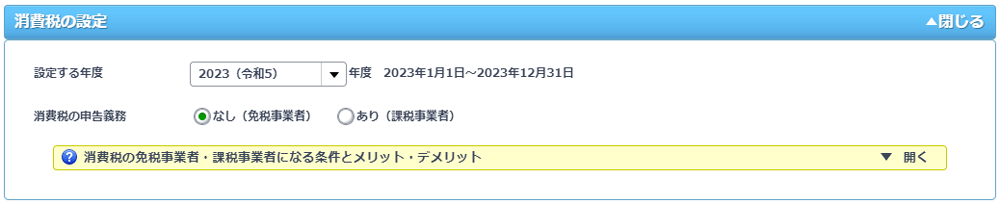
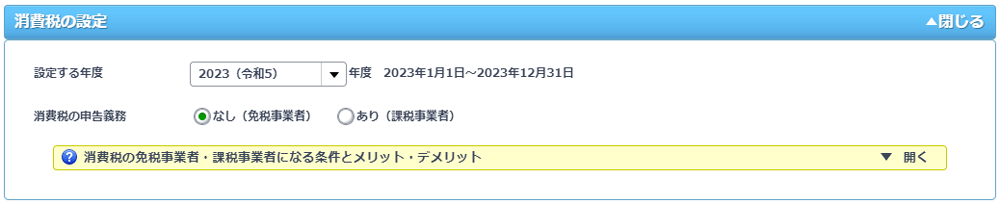
次に「消費税の申告義務」で「なし(免税事業者)」か「あり(課税事業者)」かのいずれかにチェックを入れます
これについては下図をご参照ください。
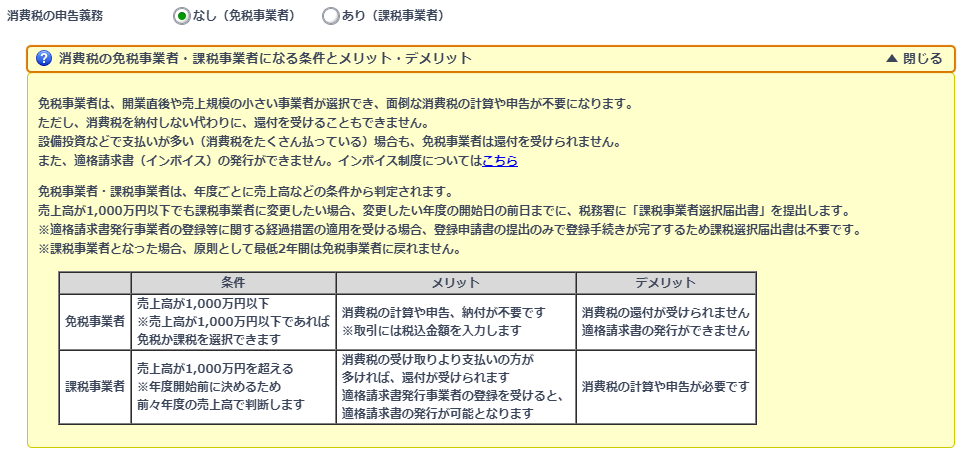
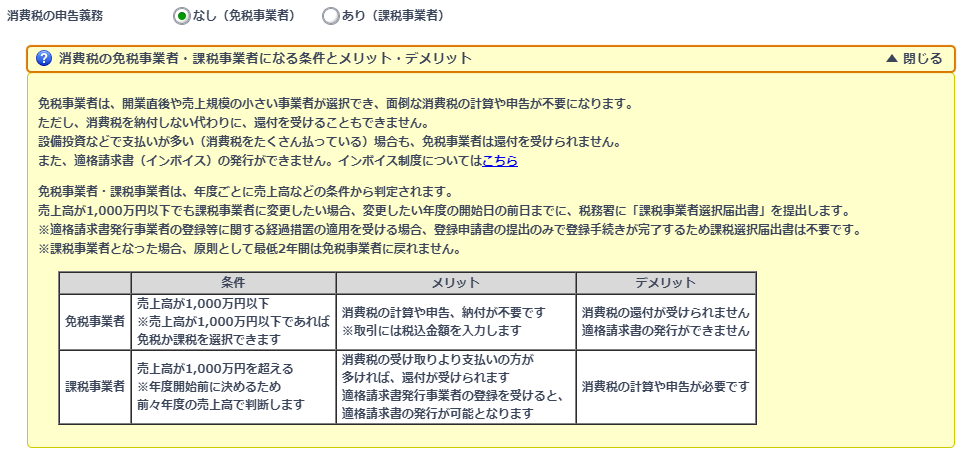
個人事業主の場合、基準期間(前々年)の売上高が1000万円以下もしくは開業1年目は免税事業者となります。



私は「なし」を選択しました。
全データ削除・初期化
その下の「全データ削除・初期化」は今回触れません。
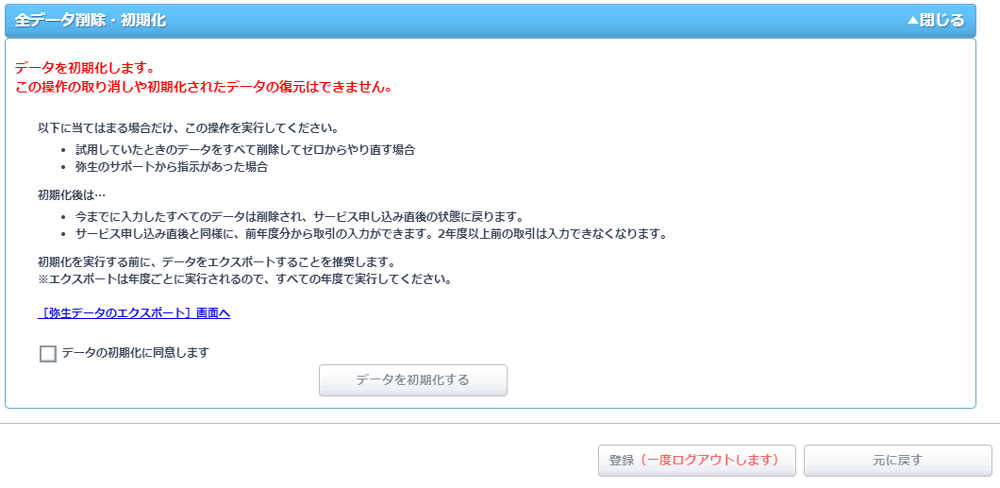
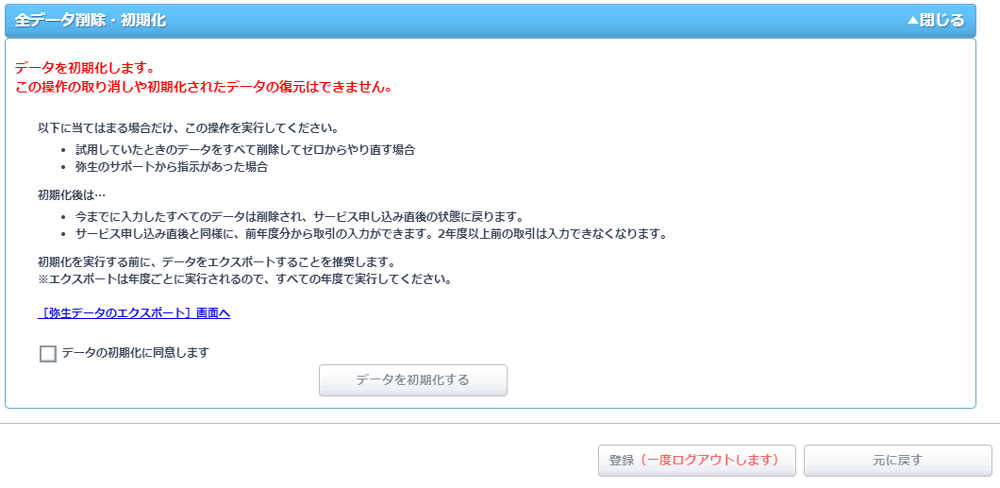
設定や記帳などのデータを初期化する場合はここで行います。
初期化すると、前回お伝えした「はじめに」の「簡単な質問」から再スタートします。
初期化の方法は下の記事をご参照ください。
全体の設定が終わったら
以上、すべて終わったら画面下の「登録(一度ログアウトします)」をクリックして再度ログインします。
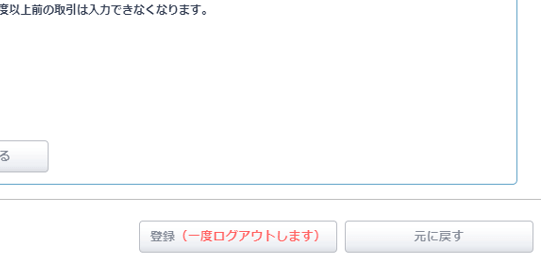
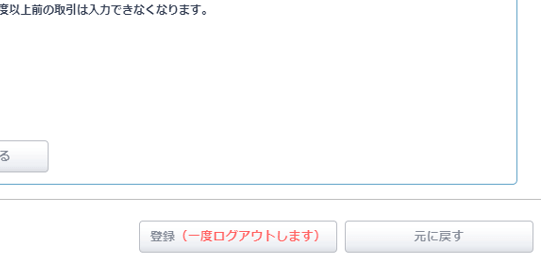
デフォルトの設定に変更がなければそのままでOKです。
その際、ホーム画面に戻るには画面右上の「ホームに戻る」をクリックします。
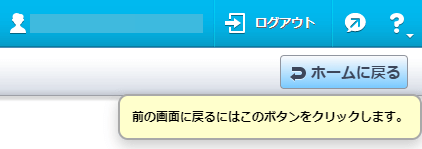
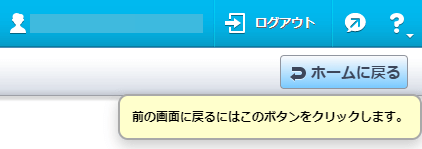
もしくは左メニューの「ホーム」をクリックします。
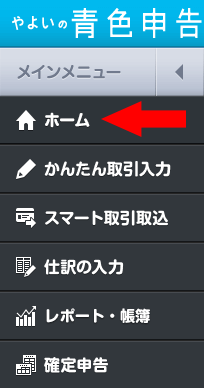
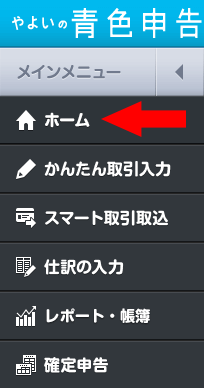
これで全体の設定は終了です。



とりあえずここで一服。
このあとは、使用している銀行口座やカードを登録します。
【PR】やよいの青色申告オンライン





コメント